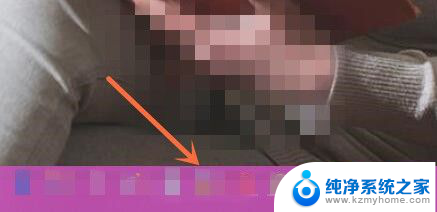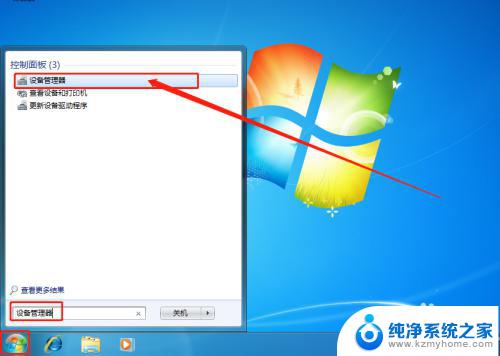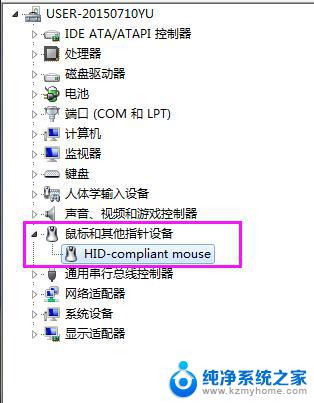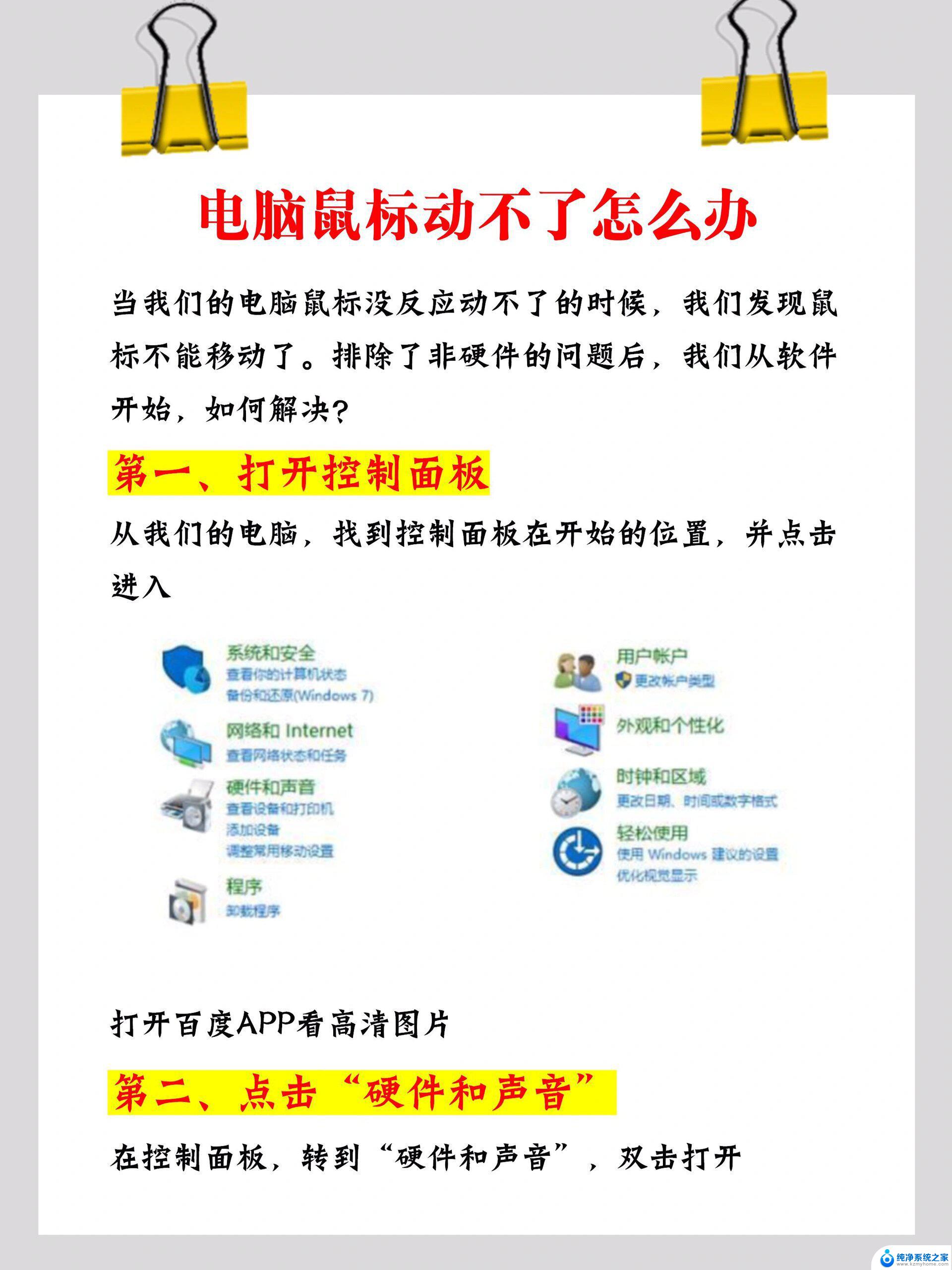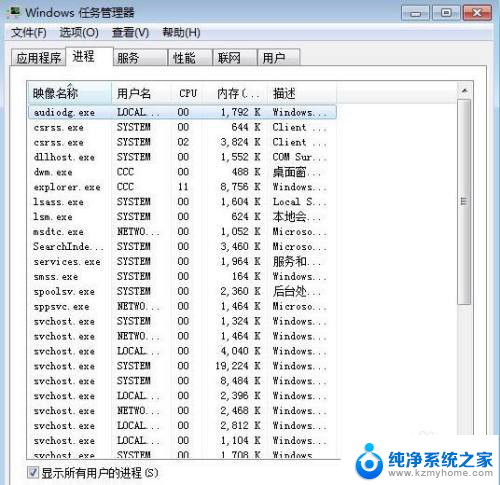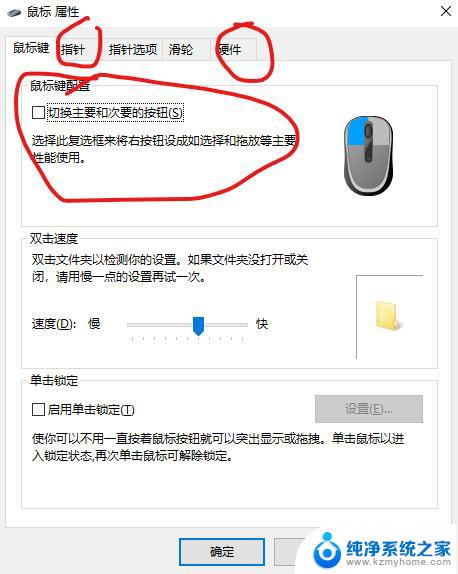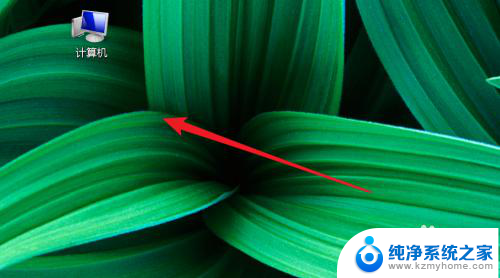电脑怎么用鼠标点键盘 鼠标点击桌面键盘的方法
更新时间:2023-12-31 13:44:35作者:yang
现代社会,电脑已经成为我们日常生活中必不可少的工具之一,而在使用电脑的过程中,鼠标和键盘作为最为常用的输入设备,扮演着重要的角色。使用鼠标点击桌面和键盘输入文字,已经成为我们熟练掌握的基本操作。对于一些刚接触电脑的初学者来说,他们可能会对这些操作感到困惑。在本文中我们将详细介绍如何使用鼠标点击桌面和键盘输入,帮助初学者快速掌握这些基本技巧,提高他们的电脑使用效率。
具体方法:
1.第一步。
打开你的电脑,露出你的任务栏。
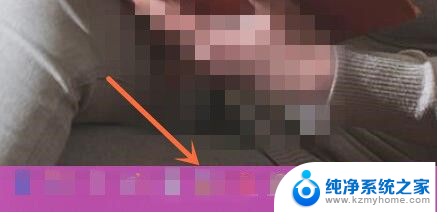
2.第二步。
右键点击任务栏空白处,出来一个列表。
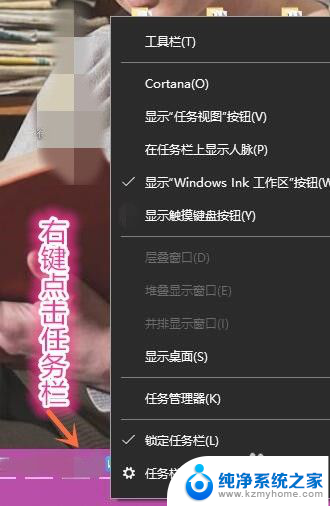
3.第三步。
再出来的列表中选择“显示触摸键盘按钮”,点击打上勾。
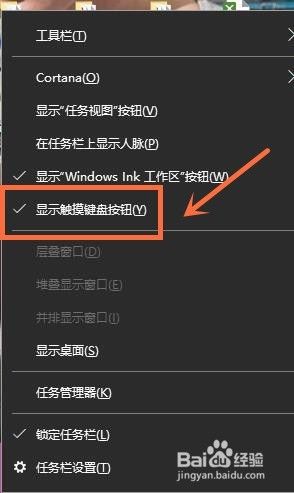
4.第四步。
勾上以后,你的任务栏就会出现一个“键盘”图案。
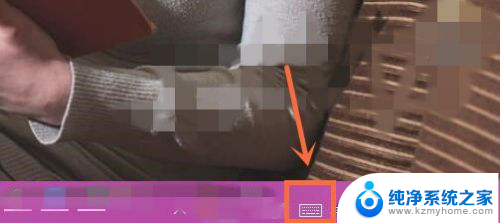
5.第五步。
点击键盘,就可以看到一个超大的鼠标点击的键盘出来。
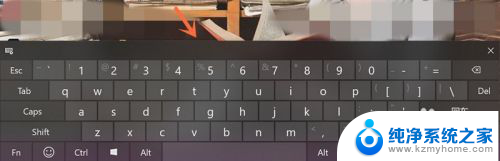
以上就是关于如何使用鼠标和键盘的全部内容,如果还有不清楚的地方,用户可以参考小编提供的步骤进行操作,希望这些内容能对大家有所帮助。